【Photoshop】長方形ツールでサイズ指定する方法【新人デザイナー向け】
Creative21
NexOut

Photoshopで白で塗りつぶしをしたい。
どうやって白で塗りつぶしをしたらいいのか分からない。
Photoshopで白で塗りつぶしをするやり方が知りたいです。
こういった疑問に答えるよ!
デザイナーの@Naoyaです。
目次

今回はこんな感じの幅1280px、高さ720px、解像度72のドキュメントを塗りつぶしていくよ!
ドキュメントの作り方が分からない人は下の記事を参考にしてみてね!
描画色で塗りつぶす流れはこんな感じ。
順番に見て行こう!
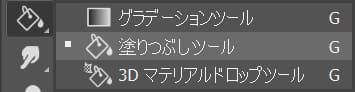
まずはツールバーの塗りつぶしツールを選択!
続いて描画色を決めるよ!

ツールバーの下の方にある、描画色をクリック!
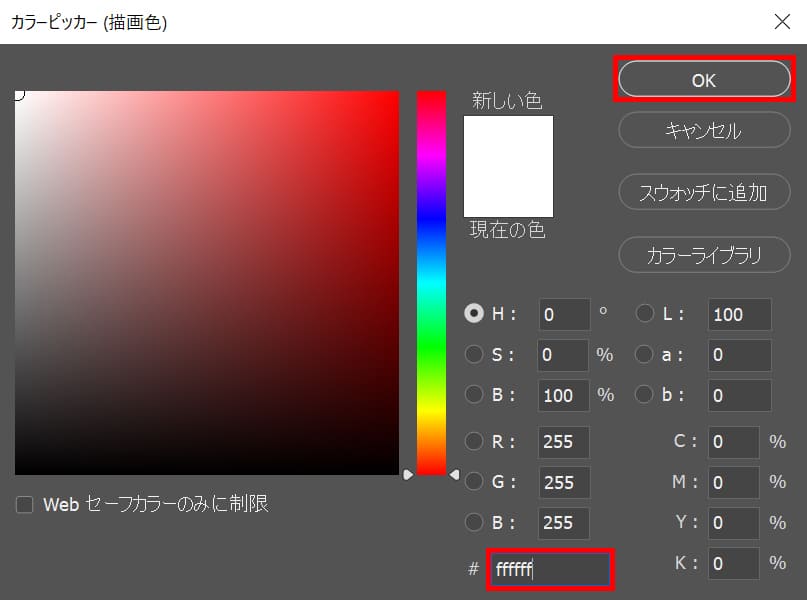
今回は白で塗りつぶしをしたいので「#ffffff」にしてOK!
続いて塗りつぶしモードの描画色を選択するよ!

塗りつぶしツールを選択している状態で、オプションバーの描画色を選択!
次に塗りつぶしたいレイヤーを選択するよ!
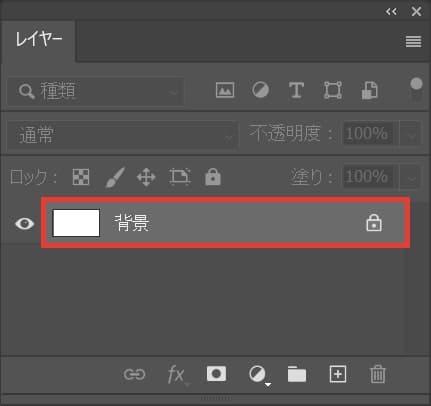
最後に塗りつぶすよ!
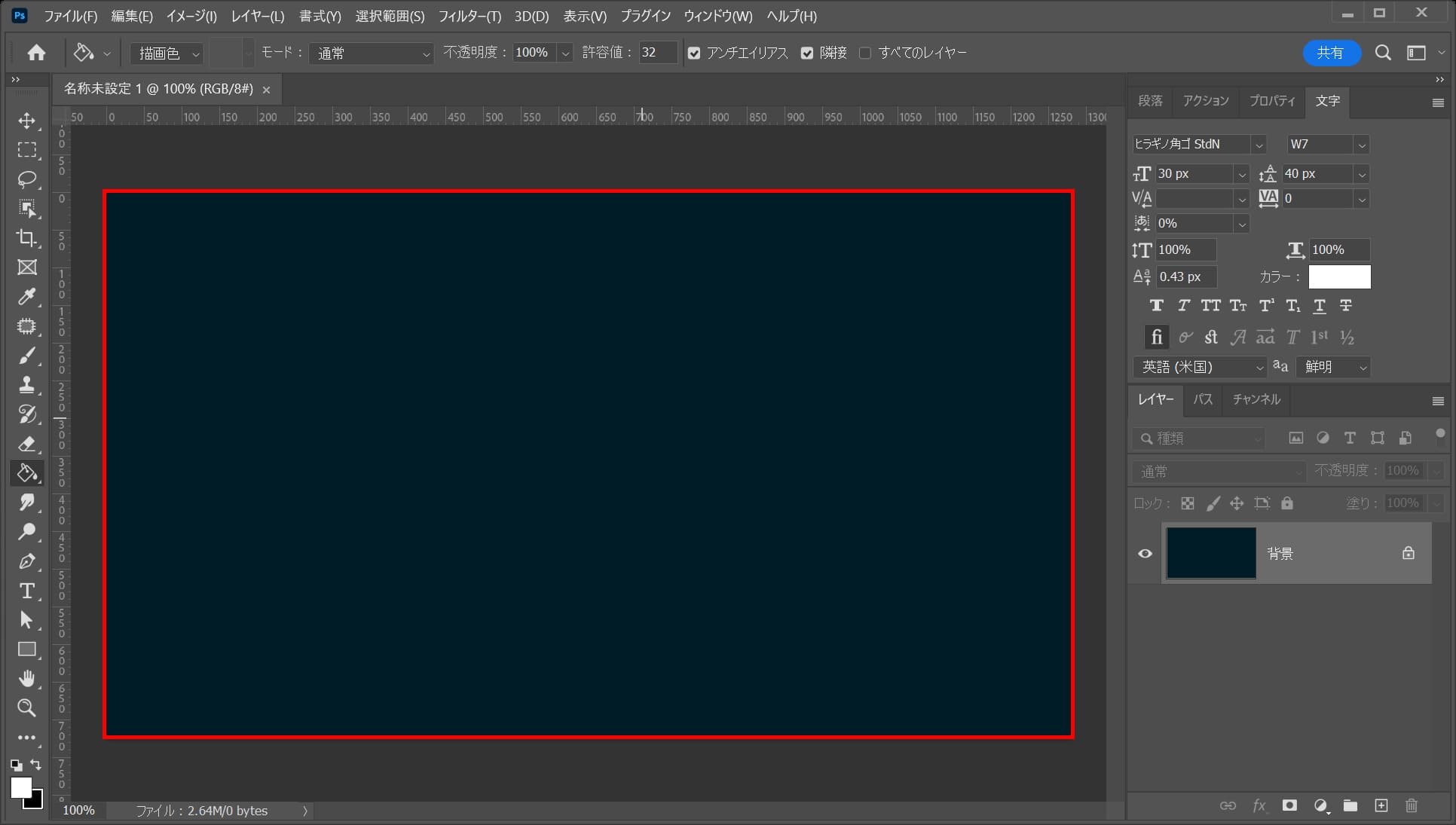
ドキュメントの上でクリック!
すると、描画色で塗りつぶしができたね!
描画色で塗りつぶしのショートカット
